Содержание
- 1 Возможности технологии
- 2 Преимущества и недостатки IPTV
- 3 Пакеты каналов и их стоимость
- 4 Как подключиться?
- 5 Виды приставок
- 6 Подключение приставки
- 7 Настройка пульта управления
- 8 Что входит в комплект цифрового телевидения от Ростелеком
- 9 Распространенные ошибки IPTV
- 10 Цифровое ТВ без проводов
- 11 Как подключить телевидение от Ростелеком – настройка телевидения
- 12 Как обойтись без приставки
Содержание
В отличие от аналогового, кабельного и спутникового, интерактивное телевидение дает возможность максимально контролировать контент и процесс его просмотра. Об основных достоинствах и недостатках интерактивного ТВ от Ростелеком, стоимости пакетов каналов и схеме подключения рассказывается в этой статье.
Возможности технологии
Интерактивное телевидение (ИТ, IPTV) обладает огромным потенциалом. Прежде всего, оно гарантирует наличие большого количества опций, поэтому для его подключения нужно иметь интернет-канал с достаточной пропускной способностью.
Основные возможности интерактивного ТВ от Ростелеком:
- выбор и время воспроизведения передач, запись и перемотка программ, постановка трансляции на паузу и многое другое;
- выход в Интернет через экран телевизора, его интеграция с соцсетями, а также с иными устройствами, подключенными к сети;
- оплата услуг с телевизора банковской карточкой;
- доступ к программе и архивам телевизионных передач и фильмов с телевизора;
- функция родительского контроля – возможность скрыть некоторые каналы или установить пароль для доступа к ним;
- опция мультирум для подключения к пакету каналов нескольких телевизоров в доме.
Подключение IPTV производится посредством специальной телевизионной приставки. Стоимость полного комплекта оборудования для подключения интерактивного телевидения составит около 4000 рублей.
Преимущества и недостатки IPTV
Краткий обзор плюсов и минусов позволит по достоинству оценить интерактивное цифровое телевидение.
Преимущества
Прежде всего нужно отметить отсутствие бликов, «снега» и других дефектов – на IPTV они просто исключены из-за принципа технического устройства. Если говорить о качестве изображения в целом, оно потрясающее – особенно хорошо это заметно на HD-каналах.
Другие плюсы:
- возможность ставить телепередачу на паузу, а также перемотать и записать ее;
- способность подключаться через телефон благодаря технологии ADSL, которую обеспечивает Ростелеком, если позволяют технические возможности (особенно удобно для пользователей частного сектора);
- наличие опций, позволяющих просматривать телепрограмму, группировать каналы по темам, подключаться к социальным сетям, управлять пакетами, устанавливать возрастной контроль.
Недостатки
Минусы у IPTV тоже имеются. Заключаются они в следующем:
- обязательно нужна STB-приставка и все соответствующие атрибуты: блок питания, пульт, провод от приставки до модема оптического терминала;
- для подключения еще одного телевизора потребуется также отдельная STB-приставка;
- при большом экране возможно снижение качества изображения (если только не подключен пакет HD), так как разрешение, которое выводится большинством каналов на экраны телевизоров, ниже 42 дюймов плазменного или жидкокристаллического ТВ;
- возможно зависание картинки – это допустимо, но в то же время оно не должно повторяться часто.
Возможна синхронная настройка пульта от STB-приставки на управление ТВ.
Пакеты каналов и их стоимость
Раньше за базовый набор каналов (35 каналов) взималась лишь абонентская плата. Теперь нужно заплатить 1000 рублей.
Другие пакеты:
- «Стартовый». Первый месяц бесплатно, затем ежемесячная плата составит 320 рублей. Доступно 100 и более каналов.
- «Оптимальный». Доступно 129 каналов, плюс к предыдущему пакету спортивные, детские и музыкальные каналы. Бесплатно первого месяца нет, абонентская плата составляет 450 рублей.
- «Продвинутый». Особенность – наибольшее количество каналов, транслируемых в HD. Имеются также кино-каналы и познавательные передачи. Доступно более 140 каналов, ежемесячная плата – 580 рублей.
- «Максимальный». Доступно все (даже эротические программы), что может предложить компания. За это придется заплатить значительно дороже – до 1800 рублей в месяц.
При подключении тематических пакетов ежемесячная плата составит в среднем 250 рублей. За дополнительные услуги (к примеру, такие как «Управление просмотром») нужно будет платить ежемесячно 50 рублей. Также за определенную плату желающие могут воспользоваться фондами специальной фильмотеки, где собраны различные сериалы, фильмы и телевизионные передачи.
Интерактивное телевидение от Ростелеком располагает множеством вариантов услуг по различной стоимости. Среди этого разнообразия всегда можно выбрать тот, который больше всего удовлетворяет вашим запросам.
Как подключиться?
Вначале нужно выбрать пакет каналов, который будет устраивать по абонентской плате и финансовым возможностям. После его выбора, если все готово для подключения, и вы можете самостоятельно запустить процесс, следует нажать кнопку «Подключить».
Если опыта подключения нет, нужно зайти на сайт – http://perm.rt.ru/hometv/tariff
Здесь нужно будет заполнить форму с указанием:
- ФИО;
- адреса места жительства;
- пакета каналов;
- номера телефона для контакта.
Мастера компании свяжутся с вами по указанному телефону и проинформируют о возможности подключения выбранного типа услуг.
Виды приставок
Без этого устройства не обойтись – оно предназначено для передачи с кабеля на экран телевизора видеосигнала. При этом качество звука и изображения будет зависеть от модели ТВ-приставки. Рассмотрим основные виды приставок, предлагаемых компанией Ростелеком.
«Стандарт»
Приставка включает набор стандартных опций. Способна поддерживать HD звук, стерео, а также управление ресурсами с сети. Цена составляет 3590 рублей.
«Премиум»
Более «навороченная» приставка. Кроме стандартных функций имеет поддержку интерактивных сервисов, двухформатного звука (в том числе DD), дает возможность пользователям управлять через Интернет. Стоимость приставки составляет 9360 рублей.
Видеосендер Ростелеком
Это устройство могут приобрести пользователи, которые хотят упростить доступ к управлению каналами и другим возможностям из любой точки квартиры. Именно этим видеосендер отличается от простой приставки.
Чтобы устройство работало буквально в каждом уголке квартиры, в ней должно быть качественное покрытие Wi-Fi. Если будет установлен надежный роутер, то даже с соседней комнаты можно без проблем управлять процессом или переключать программы. Для корректной работы видеосендера нужно подключить его через роутер Wi-Fi.
Заказать видеосендер можно на сайте Ростелкома. Цена его составляет около 5000 рублей. Особой нужды в нем нет, разве что для создания большего комфорта.
Подключение приставки
Процедура подключения ТВ-приставки к телевизору достаточно простая, не требующая специальных знаний в области IT-технологий:
- Не вставляя в электрическую розетку, подключаем к приставке блок питания – в разъем «DC 12V».
- Подсоединяем Ethernet-кабель. Здесь нужно учитывать, что кабель, который идет в комплекте с приставкой, в большинстве случаев бывает коротким, и взамен него инсталляторы оставляют провод требуемой длины. Один конец вставляем в разъем «LAN» на приставке; другой, в зависимости от технологии, – к маршрутизатору/роутеру (или ADSL-модему, или оптическому терминалу). В последнем предусмотрены специальные порты под номером «2» и «3».
- Чтобы вывести изображение на экран телевизора, подключаем так называемый «тюльпан» – композитный AV-кабель или кабель HDMI от приставки в телевизор.
- Включаем блок питания от ТВ-приставки в розетку.
Теперь работаем с телевизором:
- Включаем телевизор. Для выведения контента с STB-приставки на экран переключаем ТВ в нужный режим. На пульте есть специальная кнопка, которая зависимости от марки производителя телевизора называется «AV», «Source» или «Video In».
- Подключаем нужный источник видеосигнала (подключение приставки к соответствующему входу на телевизоре).
- После загрузки вводим логин (имя пользователя) и пароль – они должны быть в договоре. Эта информация вводится с пульта телевизионной приставки. При правильном подключении и введении всех данных появится окно, на котором отображены каналы.
Настройка пульта управления
Независимо от установок, которые нужно ввести, нажимаем и держим «ОК» и «ТВ», чтобы войти в режим кодирования. Кнопка ОК должна мигнуть дважды.
Основным способом настройки пульта на два устройства является введение кодов производителя (они имеются в руководстве пользователя). Для этого выполняем следующие действия:
- Нажимаем одновременно TV и ОК, держим 1-2 секунды. Двукратное мигание кнопки TV сообщит о входе в режим кодирования.
- Набираем соответствующие коду вашей марки ТВ 4 цифры.
- Если кнопка TV мигнет 2 раза, значит, все введено правильно. При продолжительном ее горении нужно все повторить сначала.
Для проверки пульта нужно увеличить громкость. Если шифр правильно введен, звук в телевизоре станет сильнее. На этом настройку можно считать завершенной.
Как подключить и настроить интерактивное ТВ от Ростелеком, какие проблемы могут возникнуть и как их решить, рассказывается в этом видео:
Подключив интерактивное ТВ от Ростелеком, пользователь не только получит удовольствие от просмотра контента высокого качества, но и сможет выбрать для себя много интересных вариантов среди большого количества каналов, выходить в Интернет и общаться в соцсетях с экрана телевизора.
Поделиться ссылкой:
Заключив договор на услугу Интерактивного телевидения, абоненты Ростелеком чаще всего сразу получают на руки комплект оборудования. Но выход техника для первичной его настройки компания обычно назначает через день-два, а жителям пригорода иногда приходится ждать целую неделю. Не хотите терять так много времени? Мы расскажем, как подключают цифровое телевидение от Ростелеком, и можно ли сделать это без помощи мастеров. Знание схем подключения и технологий настройки пригодится и опытным абонентам, например, при покупке нового телевизора или переносе оборудования в другую комнату.
Содержание статьи:
Что входит в комплект цифрового телевидения от Ростелеком
Ростелеком предоставляет своим абонентам два варианта услуг цифрового телевидения – «Интерактивное ТВ» и «Интерактивное ТВ 2.0». Основное отличие между ними в том, что версия 2.0 может работать в паре с интернетом от любого провайдера. Более ранний пакет требует, чтобы роутер для цифрового телевидения и ШПД принадлежал именно компании Ростелеком. Для подключения версии 2.0 мы рекомендуем все-таки дождаться техников компании, чтобы избежать проблем с возможной несовместимостью настроек оборудования разных провайдеров. Также лучше подождать мастеров, если вы одновременно подключаете интернет и интерактивное ТВ.
Если же у вас уже установлен и работает роутер от РТК, оборудование для цифрового телевидения Ростелеком можно настроить самостоятельно. Базовый комплект включает в себя приставку, сетевой кабель и универсальный пульт. При желании, кабель можно заменить на видео-сендер или Wi-Fi адаптер, но первичная настройка все равно должна проводиться при шнуровом соединении.
Приставки для цифрового телевидения Ростелеком предлагает в двух вариантах – «Стандарт» и «Премиум». Любую из них можно использовать с обеими версиями интерактивного ТВ, и настраиваются они абсолютно одинаково. Разница лишь в том, что оборудование премиум-категории дополнено встроенным жестким диском на 500Гб и поддерживает технологии 3D. Ну и в стоимости, конечно. Но какой бы комплект оборудования вы ни выбрали, алгоритм подключения будет одинаковым.
Подключение приставки цифрового телевидения Ростелеком
Не стоит пытаться устанавливать STB-приставку в день заключения договора с Ростелекомом. На обработку ваших документов, внутренние работы с оборудованием и присоединение к вашему лицевому счету новой услуги провайдеру требуется время. Обычно эти операции занимают около 24 рабочих часов, и пока они не завершатся, цифровое ТВ у вас не будет работать, даже если все настройки проведены вами правильно. Уточнить, прошла ли привязка услуги, вы можете в контакт-центре Ростелекома по номеру 8-800-1000-800.
Если оператор КЦ подтвердил доступность вам интерактивного ТВ, можно начинать установку приставки. Схема подключения цифрового телевидения Ростелеком в общем случае будет выглядеть, как на картинке.
Подключите к приставке шнур питания, далее, соедините ее модемом/роутером/ONT с помощью сетевого кабеля. Помните, что в оборудовании Ростелекома для ТВ предназначены порты LAN3 и LAN4, подключайтесь только к одному из них.
После этого соедините STB с телевизором при помощи «тюльпанов» или HDMI-кабеля. Последний не всегда входит в комплект, предоставляемый провайдером. Но если телевизор вашей модели поддерживает данную технологию, лучше приобрести этот кабель дополнительно, чтобы обеспечить при пользовании услугой четкую картинку и максимальное качество звука. Когда все шнуровые соединения установлены, можете включить штекер питания приставки в розетку.
Как настроить цифровое телевидение от Ростелеком
Следующий этап – настройка цифрового телевидения. Включите приставку и телевизор, и при помощи пульта переведите последний в режим AV. Если вы использовали кабель HDMI, то в появившемся меню укажите именно этот источник сигнала.
На экране телевизора появится заставка, означающая, что приставка для цифрового телевидения Ростелеком начала загрузку. Этот процесс занимает около минуты. После его окончания оборудование запросит у вас ввод логина и пароля для пользования услугой. Эти данные вы можете взять из договора, заключенного с провайдером. Логин и пароль обязательно будут полностью цифровыми, поскольку их ввод осуществляется с пульта от приставки.
После идентификации на экране появится меню настроек (или список каналов, в зависимости от модели приставки). Это будет означать, что подключение завершено успешно. На этом этапе вы уже можете пользоваться всеми функциями интерактивного ТВ. Но для удобства эксплуатации мы рекомендуем провести дополнительную настройку пульта.
Настройка пульта для интерактивного ТВ
После подключения приставки для цифрового ТВ Ростелеком, необходимо проверить, синхронизирован ли приложенный к ней пульт с вашим телевизором. Без синхронизации даже такие простые действия, как включение и выключение телевизора или регулировка звука с пульта приставки будут невозможны. Для них придется использовать пульт от телевизора, что не всегда удобно.
Подключая городской номер, абоненту стоит определиться с типом тарифа. Узнайте, какие тарифы на домашний телефон предлагает Ростелеком.
Об особенностях 3G модемов от Ростелеком вы можете прочитать тут.
Синхронизировать пульт от ТВ-приставки для цифрового телевидения Ростелеком с телевизором любой модели можно двумя способами – вводить коды синхронизации вручную или довериться автоматике. Сначала опишем самый легкий, автоматический вариант.
Включите оборудование в розетку, после его загрузки зажмите на пульте от STB кнопки TV и ОК. Как только диод на первой кнопке загорится и погаснет два раза – можно выполнять настройку, пульт переведен в программируемый режим. Наберите на цифровой клавиатуре комбинацию 991 и нажмите клавишу, которой перелистывают каналы.
С каждым последующим нажатием этой кнопки на пульте, выданном в Ростелеком, будет происходить настройка кодов цифрового телевидения. Устройство начнет перебирать вшитые в него коды синхронизации, отправляя телевизору сигнал о выключении.
Если телевизор отключится, это будет означать, что код подобран. Чтобы сохранить его, нажмите ОК на пульте. Диод под клавишей TV должен при этом два раза погаснуть и загореться вновь, сигнализируя о сохранении параметров. После этого можете снова включить оборудование и попробовать управлять звуком на телевизоре с помощью пульта от ростелекомовской приставки. Если получилось, значит, синхронизация была проведена верно.
Обладателям редких или устаревших моделей телевизоров при подключении в Ростелеком цифрового ТВ может потребоваться настройка пульта вручную. Для этого вам понадобится код синхронизации оборудования. Узнать значение кода вы можете на сайте компании Ростелеком.
Зайдите в раздел «Для себя», далее меню «Поддержка», подменю « Интерактивное телевидение». Найдите на странице ссылку «Оборудование» и перейдите по ней. В новом окне отмотайте страницу вниз, пока не увидите изображение пульта. Под ним будет прикреплен список кодов. Найдите в нем свою модель телевизора и запомните цифры рядом.
Если по каким-то причинам попасть на сайт вы не можете, обратитесь в службу поддержки компании. Оператор подскажет нужные цифры. После этого переведите пульт в режим установки настроек, как было описано выше. Но после двукратного моргания кнопки TV не нажимайте клавишу переключения каналов, а введите с цифровой клавиатуры код, который подсмотрели в списке. Телевизор должен отключиться.
Внимание: у каждой модели телевизора есть несколько кодов синхронизации. Если один из них не подошел, перебирайте остальные комбинации.
Распространенные ошибки IPTV
Даже при правильной настройке в оборудовании могут время от времени возникать сбои. Чаще всего жалобы на то, что не работает цифровое телевидение Ростелеком, поступают от новых абонентов, не освоившихся с порядком предоставления услуги. Так, если вы видите, что вам доступны для просмотра только 10 каналов, а остальные почему-то не работают, в 99% случаев это означает, что вы просрочили счет на оплату.
Проверьте состояние баланса по услуге ТВ, погасите задолженность, и в течение суток вещание возобновится в полном объеме.
Если при включении телевизора на экране возникает сообщение «Нет IP-адреса», попробуйте перезагрузить оборудование по питанию. Для этого отключите из розетки телевизор, потом приставку, и затем роутер. Спустя пару минут включите роутер в сеть. Дождитесь, пока на нем загорятся зеленым все огоньки, после чего включайте приставку и телевизор. Обязательно соблюдайте последовательность отключения питания!
Если после включения вы заметите, что на роутере не хватает какого-то индикатора, либо он горит красным/оранжевым светом, звоните в техподдержку.
Еще одна распространенная ошибка: «No signal». Она возникает при включении и обозначает чаще всего неправильно выбранный источник сигнала. Другой вариант – нарушение шнурового соединения. Проверьте целостность кабеля, попробуйте переподключить все штекеры, соединяющие приставку, телевизор и роутер. Самая редкая причина подобной ошибки – выход из строя приставки. Но диагностировать ее сможет только мастер, поэтому без звонка в техподдержку тут не обойтись.
Если дело именно в оборудовании компании, его заберут на починку. Но, поскольку на телевизоре цифровое телевидение без приставки Ростелеком работать не может, на время ремонта вам будет выдана рабочая STB. О том, как подключить ее, вы уже знаете.
Цифровое ТВ без проводов
Многих абонентов интересует, как подключают цифровое телевидение Ростелеком по вай-фаю. Такая возможность есть, но для ее реализации вам понадобится приставка со специальным портом для Wi-Fi адаптера. Настройки роутера в данном случае лучше доверить специалистам (учтите, что в компании Ростелеком эта услуга, скорее всего, является платной). Но главное, качество вещания при таком соединении будет неудовлетворительным.
Узнайте, как пользоваться интернетом в долг.
Как добавить услугу Интерактивное ТВ в Личный кабинет, можно прочитать здесь.
Настройка wi-fi пошагово: //o-rostelecome.ru/oborudovanie/nastrojka-wi-fi/.
Телевидение предполагает передачу очень большого потока данных, с которым беспроводная сеть может попросту не справиться. А уж если у вас и интернет подключен по вай-фаю, готовьтесь к тому, что изображение на телевизоре будет постоянно притормаживать и рассыпаться. Если вам не хочется тянуть провода по квартире, лучшим вариантом будет приобретение в том же Ростелекоме устройств под названием «видеосендер». Относясь к категории PowerLine-адаптеров, они позволят установить надежное беспроводное соединение и передавать до пяти потоков видео.
Внимание! В связи с последними изменениями в законодательстве, юридическая информация в данной статьей могла устареть! Наш юрист может бесплатно Вас проконсультировать — напишите вопрос в форме ниже:
Сегодня Ростелеком относится к крупнейшим поставщикам, предоставляющим услуги телекоммуникаций, предлагающим широчайший выбор выгодных тарифов, которыми определяется количество каналов, предлагаемое абонентам. Чем выше стоимость платежа, тем шире будет список. Но, как подключить телевидение от Ростелеком используя специальное оборудование, знает не каждый.
Такой кабель должен находиться в составе комплектации.
Как подключить телевидение от Ростелеком – настройка телевидения
После успешного подключения приставки, осуществляется настройка телевидения, с которой легко справятся даже несведущие в этом абоненты. Для этого включённый в сеть телевизор выставляют на режим AV либо, в случае, когда подключение проводилось кабелем HDMI, выставляется соответствующий режим. Это должно спровоцировать на экране появление меню приставки, управление которым, производится пультом ДУ, содержащимся в комплекте.
Первым делом, чтобы войти в приставку потребуется прописать логин и соответствующий пароль, находящиеся в договоре, который заключался с провайдером. После верно введённых данных, на телевизионном экране всплывает меню предлагаемых каналов.
Как обойтись без приставки
Если вы не имеете представления, как правильно подключить Ростелеком телевидение без использования приставки, тогда следующая информация будет для вас полезной. У Ростелекома существует онлайн-сервис, позволяющий просматривать фильмы и телепередачи в великолепном качестве разрешения. Интересно то, что он способен работать с любого браузера, установленного на ваш компьютер. Данный сервис является платным, как и само телевидение Ростелекома.
Однако данный вариант является наиболее оптимальным при не поддержании вашего дома провайдером. Такое подключение позволяет просматривать телевидение с любого ПК, имеющегося в доме, а также подсоединять его к телевизору при помощи кабеля HDMI, что значительно расширяет возможности. Ежемесячный платёж за доступ к просмотрам телеканалов будет зависеть от непосредственного их количества.
Используемые источники:
- https://gogosmart.ru/texnologii/iptv/iptv-ot-rostelekom.html
- https://o-rostelecome.ru/oborudovanie/podklyuchenie-iptv/
- https://rostelekom.su/kak-podklyuchit-televidenie-ot-rostelekom/

 Как подключить и настроить кабельное телевидение Ростелеком
Как подключить и настроить кабельное телевидение Ростелеком

 Как подключить приставку Ростелеком к телевизору
Как подключить приставку Ростелеком к телевизору
 Как подключить телевизор к цифровому ТВ от Ростелеком?
Как подключить телевизор к цифровому ТВ от Ростелеком?

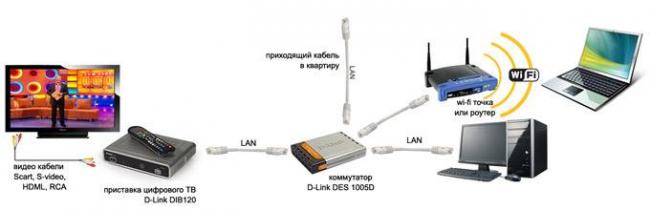

 Подключая городской номер, абоненту стоит определиться с типом тарифа. Узнайте, какие тарифы на домашний телефон предлагает Ростелеком.
Подключая городской номер, абоненту стоит определиться с типом тарифа. Узнайте, какие тарифы на домашний телефон предлагает Ростелеком.

 Узнайте, как пользоваться интернетом в долг.
Узнайте, как пользоваться интернетом в долг.




 Как подключить телевидение от Ростелеком
Как подключить телевидение от Ростелеком Как установить и настроить интерактивное ТВ Ростелеком на Smart TV
Как установить и настроить интерактивное ТВ Ростелеком на Smart TV 3 рабочих способа настройки пульта Ростелеком
3 рабочих способа настройки пульта Ростелеком Почему не работает интерактивное телевидение от провайдера Ростелеком
Почему не работает интерактивное телевидение от провайдера Ростелеком